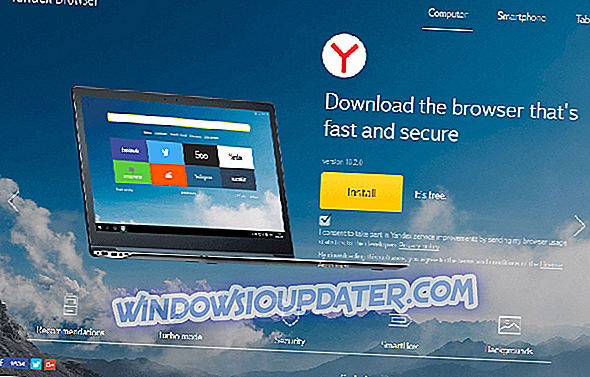Installerade du nyligen den nya Adobe Reader eller Acrobat på din Windows-dator och nu kan du inte öppna PDF-filer? Eller har du nyligen uppgraderat din dator från Windows 7 eller Windows 8 till Windows 10 och nu har du problem med att öppna PDF-filer? Sedan har du kommit till rätt ställe. Det finns många faktorer som kan förhindra att en PDF-fil öppnas i Acrobat eller Adobe Reader, inklusive:
- Reader eller Acrobat är föråldrad
- PDF-filer skapades med icke-Adobe-program
- PDF-filen är skadad
- Skadad läsare eller Acrobat
- Misstänkta PDF-filer.
I denna handledning kommer vi att diskutera orsakerna samt ge dig lösningar som kan lösa problemen. Så låt oss börja.
Windows 10 kan inte öppna PDF-filer i Adobe Reader
Problemet kan också betecknas som modersmål för alla PDF-problem i Windows 10. Många användare som rapporterade problemet är de som migrerade från Windows 7 eller Windows 8 till Windows 10. När du försöker öppna en PDF-fil, gör systemet inte ge något felmeddelande eller öppnar inte filen. Endast en upptagen ikon visas i några sekunder och sedan ingenting, inte ens en blinkning av ett nytt fönster / ram. Kärnan i detta problem ligger i inställningarna. Om du upplever samma problem följer du stegen nedan för att åtgärda problemet.
Steg 1: Öppna läsaren . Du kan skriva "Adobe" i sökrutan för enkel åtkomst.

Steg 2: Klicka på knappen " Redigera " längst upp till vänster.

Steg 3: Bläddra ner i menyn Redigera tills du ser " Inställningar " och klicka sedan på den.

Steg 4: Ett nytt fönster öppnas med olika kategorier. Välj " Säkerhet förbättras " genom att klicka på den.

Steg 5: Inaktivera "P- rotationsläget vid start " under Sandbox-skyddet genom att avmarkera rutan.

Många användare rapporterade om att ha åtgärdat problemet genom att utföra denna procedur. Om det ovan angivna förfarandet inte löser problemet, läs sedan vidare för att upptäcka vad som kan vara orsaken och den möjliga lösningen för att åtgärda problemet.
Första anledningen: Adobe Reader eller Acrobat är föråldrad
Om du använder en mycket gammal version av PDF-läsaren är det kanske inte bra att öppna alla dina PDF-filer. Adobe släpper regelbundet säkerhetsuppdateringar för Acrobat och Reader. Den senaste uppdateringsrutan kommer i de flesta fall att lösa konflikter med ditt system. Följ stegen nedan för att kontrollera om du kör den senaste versionen.
Steg 1: Öppna Adobe Reader eller Acrobat
Steg 2: Klicka på knappen " Hjälp " och välj sedan " Sök efter uppdateringar " i rullgardinsmenyn.

Steg 3: Dialogrutan Uppdatering kommer att visas, klicka på " Hämta " för att automatiskt uppdatera om det finns en nyare version tillgänglig.

Steg 4: Starta om datorn.
Ladda ner det här verktyget rekommenderar vi starkt
Om du inte kan åtgärda dessa problem rekommenderar vi starkt att du använder ett verktyg från tredje part. FileViewer Plus är en universell filvisare för Windows som kan öppna och visa över 300 olika filtyper.
Den nya uppdaterade versionen erbjuder förbättrat PDF-stöd för bättre rendering och konverterar PDF-selektivt sida vid sida. Du kan ladda ner en gratis helfunktionell test från den officiella hemsidan eller köpa den till ett överkomligt pris.
- Ladda ner nu FileViewer Plus
2: a Reason: PDF-filen är skadad
Det här är inte ett mycket vanligt problem, men det är möjligt att det program som användes för att skapa PDF-filen inte skapade det perfekt. Ibland kan PDF-filen även innehålla korrupta data. Dessutom, om filen överfördes via en USB eller en webbplats, är chansen att den kanske inte har överförts till pinnen eller laddat upp till webbplatsen perfekt. Det enklaste sättet att fastställa detta är att försöka öppna en annan PDF-fil och om den öppnas vet du att filen i fråga är skadad. Den enklaste lösningen är att be avsändaren att skicka filen igen eller skicka den i ett annat format.
Vissa Windows-användare rapporterade att Microsoft Outlook inte öppnar PDF-bilagor i sina e-postmeddelanden. detta verkar vara ett allmänt problem. Vi har sammanställt de tillämpliga lösningarna på detta problematiska problem och du kan läsa det här.
Vi rekommenderar även att du hämtar det här verktyget (100% säkert och testat av oss) för att skanna och åtgärda olika PC-problem, t.ex. skadade eller skadade filer, skadlig programvara och maskinvarufel.
3: e orsaken: icke-kompatibla PDF-filer
Ibland kan du försöka öppna flera PDF-filer på din Windows 10-dator och de misslyckas med att öppna eftersom de skapades från icke-Adobe-produkter. PDF-filer som skapats från icke-Adobe-produkter följer inte alltid PDF-standarderna och specifikationerna öppnas därför inte i Adobe Acrobat eller Reader. Tidigare versioner av Adobe Acrobat eller Reader är inte lika strikta som de nya versionerna i enlighet med PDF-standarder. Så, när du använder den senaste versionen av Adobe Reader kan du kanske inte öppna en PDF-fil som du brukade öppna i den äldre versionen av appen.
Lösning : Om du litar på skaparen av filen och dess ursprung, bör du överväga att återgå till en tidigare version av Acrobat eller Reader för att öppna filen. Om du återgår till en äldre version måste du först avinstallera versionen av Reader eller Acrobat som finns på din enhet.
4: e skälet: skadad Adobe Reader eller Acrobat
Adobe Acrobat eller Reader, eller de resurser som de bygger på kan skadas, och kan därför inte genomföra sina funktioner effektivt. Lösningen här är att reparera installationen. Du kan använda kontrollpanelen för att utföra reparationsproceduren eller öppna programmet och välj " Hjälp "> " Reparera programinstallation " vilket är enklare.

De flesta av problemen du kommer att stöta på när du öppnar PDF-filer beror på en av de orsaker som diskuteras ovan. Det är också viktigt att ditt operativsystem känner igen PDF. Exempelvis är Microsoft Edge inte bara standardwebbläsaren i Windows 10 utan även standard PDF-läsare. Du kan ändra det för att göra Reader eller Acrobat till din standard PDF-läsare.
Hittade du den här artikeln användbar? Låt oss höra dina tankar i kommentarfältet nedan.
Relaterade historier du måste kolla in:
- Fix: PDF-miniatyrer visas inte i File Explorer på Windows 10
- Så här skrivs du ut till PDF i Windows 10
- Microsoft avbryter Reader-appen till förmån för Edge
- Topp 10 Windows 10 gratis PDF-tittarverktyg